Line Chat von Google Drive auf dem iPhone wiederherstellen

Geschrieben von Bastian Günter | Aug 22, 2025
Android-Geräte sind manchmal gut und manchmal schlecht und vielleicht haben Sie sich entschlossen, von Android zum iPhone zu wechseln. Aber auch hier gilt: Sie möchten Ihre Daten übertragen und wissen nur nicht, wie Sie vorgehen sollen.
Nun, Sie werden feststellen, dass es nicht einfach ist, den LINE-Chatverlauf von Google Drive auf iPhone wiederherzustellen, da es dabei einige Probleme gibt. Das iPhone hat ein Betriebssystem, das anders funktioniert als Android OS. Außerdem bietet die LINE-App keine Lösung für die Übertragung von Chats zwischen verschiedenen Betriebssystemen. Daher benötigen Sie eine ideale Option, um Ihre Chats aus dem Google Drive-System von Android auf ein iPhone-Gerät zu übertragen . Lesen Sie weiter und erfahren Sie, wie Sie den LINE-Chatsverlauf auf drei verschiedene Arten von Android auf iPhone übertragen können.
Teil 1: LINE mit MobileTrans vom PC auf das iPhone übertragen
Bei der Übertragung des LINE-Chats von Google Drive auf das iPhone können einige Probleme auftreten. Mit den anderen Methoden können Sie Ihre Chats nicht in der LINE-App wiederherstellen. Dabei können auch Situationen von Datenverlusten auftreten. Deshalb ist MobileTrans so praktisch, um LINE-Chats für iDevices zu übertragen. MobileTrans unterstützt auch die Wiederherstellung Ihrer Dateien im Falle einer versehentlichen Löschung.
Mit diesen Schritten können Sie LINE-Chats auf dem iPhone wiederherstellen und auf den PC exportieren.
Schritt 1. Installieren und starten Sie MobileTrans
Installieren und starten Sie die MobileTrans App auf Ihrem Computer. Gehen Sie dann zum Abschnitt „Sichern & Wiederherstellen" und wählen Sie „App-Daten sichern".

Schritt 2. Verbinden Sie Ihr iPhone mit dem Computer
Verwenden Sie ein USB-Kabel, um Ihr iPhone mit dem Computer zu verbinden. Klicken Sie auf die „Start" Schaltfläche, sobald Ihr Computer das Telefon erkennt.
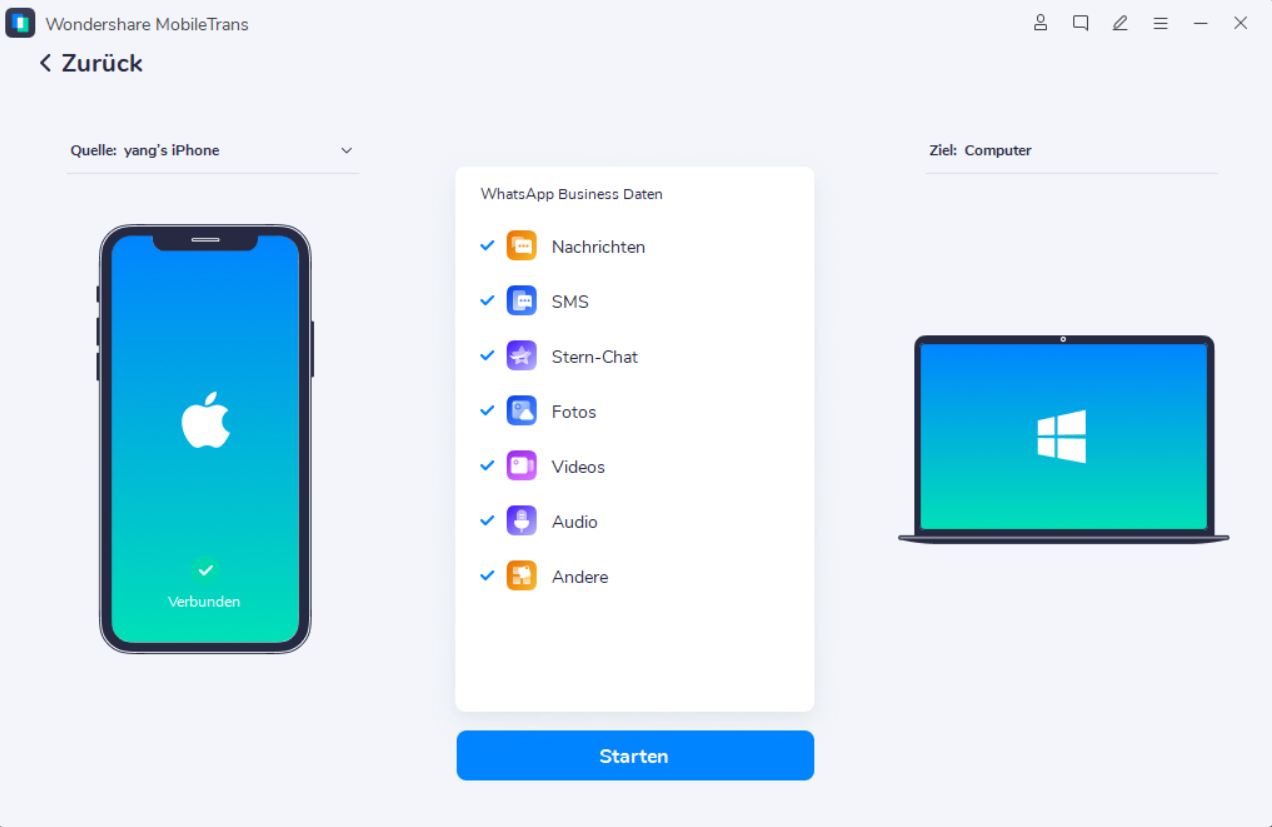
Schritt 3. Sicherung abgeschlossen
Stellen Sie sicher, dass Ihr Telefon mit dem Computer verbunden ist, bis der Sicherungsvorgang abgeschlossen ist und Sie darüber informiert werden.

Schritt 4. LINE Chats auf Ihrem iPhone wiederherstellen
Endlich können Sie jetzt Ihren LINE-Chat auf Ihrem iPhone wiederherstellen. Wählen Sie einfach aus Backup aus und stellen Sie die gewünschte Datei wieder her. Klicken Sie dann auf die „Start" Schaltfläche, um die LINE-Chats auf Ihrem iPhone wiederherzustellen.

MobileTrans - Line-Chatsverlauf Übertragung Google Drive zu iPhone
1-Klick-Lösung zur Line Übertragung von Daten von Google Drive zu Handy. Unterstützt die Übertragung von Chatsverlauf, Kontakten, Fotos, Musik, Videos, Kalender usw..
Teil 2: LINE Chat-Verlauf von Google Drive auf iPhone wiederherstellen
Die zweite Möglichkeit besteht darin, den LINE-Chatverlauf von Ihrem Android-Gerät auf dem iPhone über Google Drive wiederherzustellen.
- Starten Sie die „LINE" App auf Ihrem Android-Telefon.
- Klicken Sie dann auf „Einstellungen" und suchen Sie die „Freunde" Option.
- Wählen Sie die „Chats" Option .
- Wählen Sie dann die Option „Chatverlauf sichern und wiederherstellen".
- Klicken Sie auf die Option „Sicherung auf Google Drive". Die LINE-App beginnt mit der Sicherung Ihrer Daten.
- Schließen Sie Ihr Android-Telefon an den Computer an und kopieren Sie den LINE-Sicherungsordner auf Ihren Computer.
- Laden Sie schließlich Google Drive auf Ihr iPhone herunter, melden Sie sich an und greifen Sie auf Ihren gesamten LINE-Chatverlauf auf Ihrem iPhone zu.

Teil 3: LINE Chat-Verlauf von Android auf iPhone per E-Mail übertragen.
Es ist auch möglich, den Chatverlauf vom PC auf dem iPhone wiederherzustellen, indem Sie Ihre E-Mail verwenden.
- Öffnen Sie die Unterhaltung, die Sie wiederherstellen möchten.
- Suchen Sie dann die Schaltfläche „V" und tippen Sie auf die „Einstellungen" Option. Wählen Sie dann die Registerkarte „Chatverlauf exportieren".
- Wählen Sie Ihre eigene E-Mail-Adresse, an die Sie Ihren Chat senden möchten.
- Laden Sie dann die „LINE" App herunter und installieren Sie sie auf Ihrem neuen iPhone, öffnen Sie die E-Mail-Adresse und suchen Sie nach dem Chatverlauf, den Sie wiederherstellen möchten.

Fazit
Auch wenn ein Betriebssystem die einfache Übertragung von Daten auf ein anderes nicht unterstützt, können Sie dennoch die verfügbaren Möglichkeiten für den LINE Chat Backup für iPhone verwenden. Mit den oben genannten Lösungen können Sie den LINE Chat von Google Drive auf dem iPhone wiederherstellen. Außerdem können Sie mit MobileTrans gelöschte LINE-Daten vom iPhone wiederherstellen. Das ist wirklich ein Kinderspiel.
Weitere Artikel empfohlen:
Alle Kategorieren


MobileTrans - WhatsApp Übertragen




Bastian Günter
chief Editor